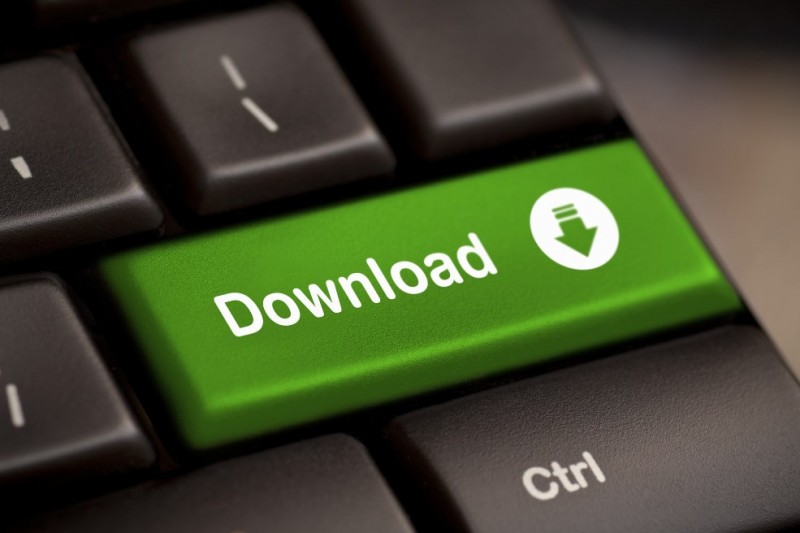
Jika kamu amati penyimpanan default saat download pada Microsoft Windows baik itu Document, Pictures, Music, Downloads dan Videos akan otomatis tersimpan kedalam drive C, yaitu This PC > Local Disk (C:) > User > (nama kamu) > Downloads. Seperti jika kita mendownload secara otomatis akan tersimpan ke dalam folder Downloads
Sebenarnya kamu dapat membuat lebih lega isi dari Local Disk (C:) kamu dengan memindahkan penyimpanan default dari masing masing folder tersebut, misalkan kita pindahkan ke (D:). Sehingga secara otomatis aplikasi/software target penyimpanan dari setiap aplikasi/software yang kamu punya akan ikut berpindah.
Mari kita mulai,
Buka File Explorer
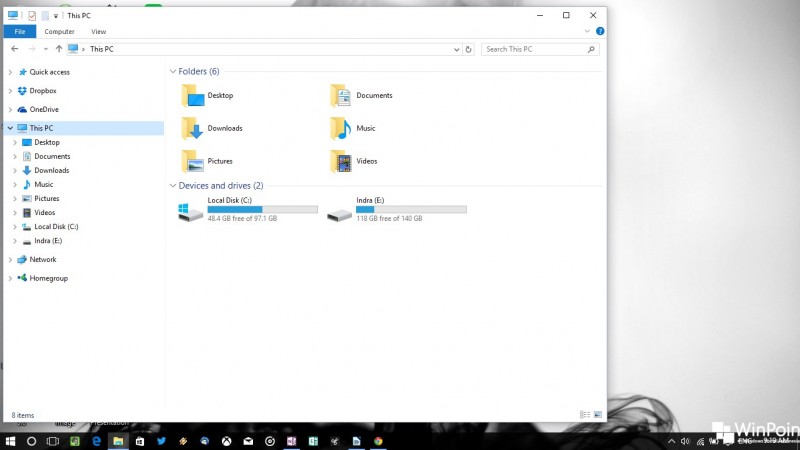
Klik kanan pada Download

Pada Downloads Properties pilih tab Location

Klik Move
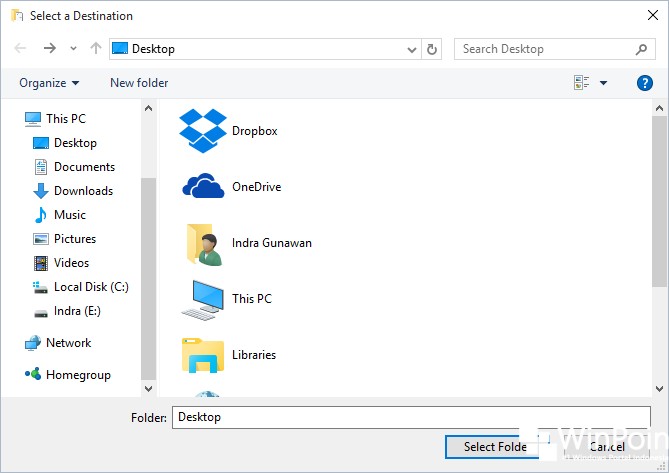
Maka akan muncul jendela Select a Destination, kamu bisa memindahkannya dimana yang kamu mau. Disini saya akan memindahkannya di Drive (E:), Pada Drive (E:) kamu bisa membuat New Folder untuk tempat tujuan penyimpanannya, buat folder baru dengan nama Downloads.
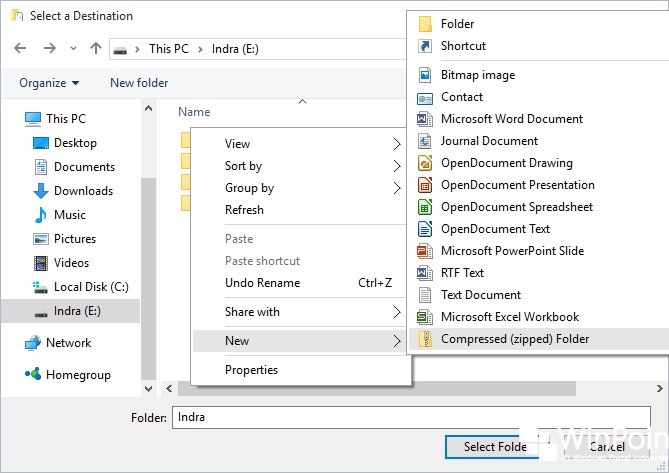

setelah kamu membuat folder, pilih folder Downloads kemudian klik Select Folder
Selesai….
Kamu dapat mengubah penyimpanan untuk folder yang lainnya seperti Documents, Music, Pictures, Videos dengan cara di atas.
Jika kamu sudah memindahkan semuanya maka akan ada folder baru tempat penyimpanan default kamu seperti ini
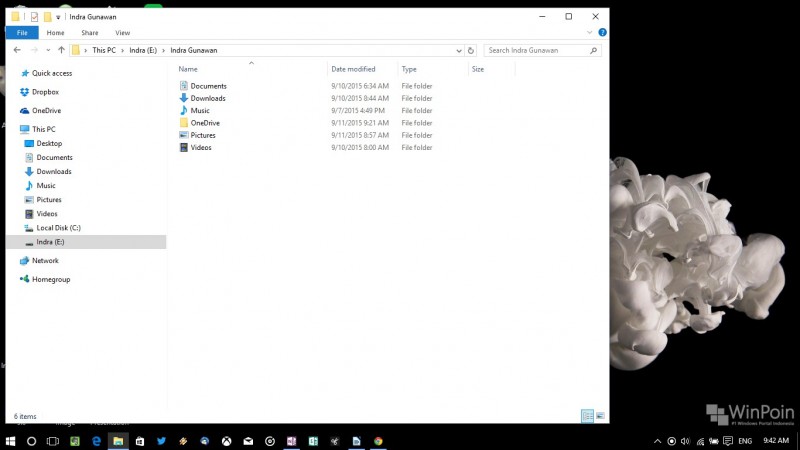
Selamat mencoba,,
Catatan Penulis : WinPoin sepenuhnya bergantung pada iklan untuk tetap hidup dan menyajikan konten teknologi berkualitas secara gratis — jadi jika kamu menikmati artikel dan panduan di situs ini, mohon whitelist halaman ini di AdBlock kamu sebagai bentuk dukungan agar kami bisa terus berkembang dan berbagi insight untuk pengguna Indonesia. Kamu juga bisa mendukung kami secara langsung melalui dukungan di Saweria. Terima kasih.

